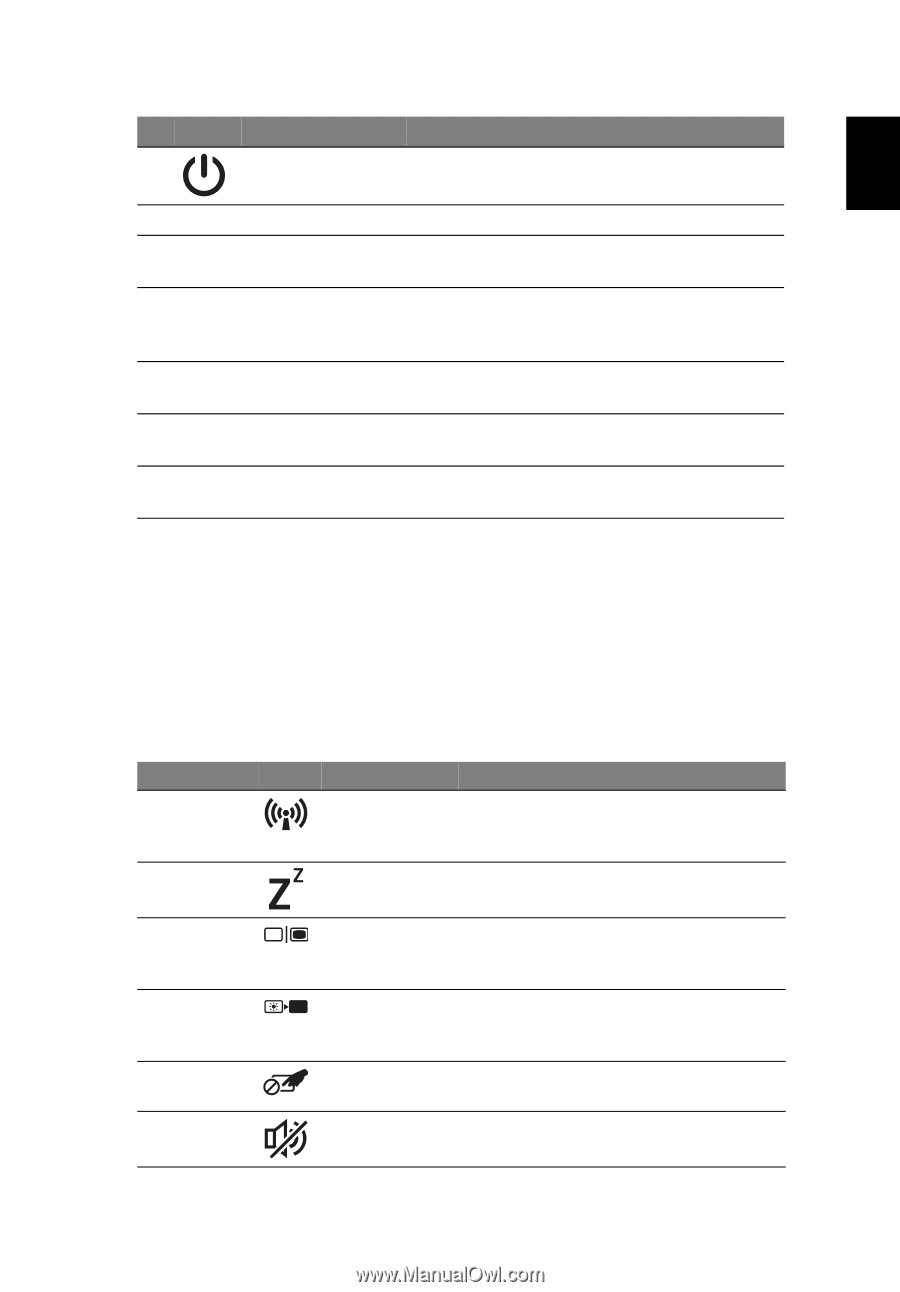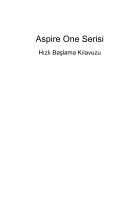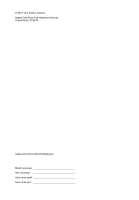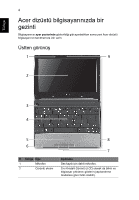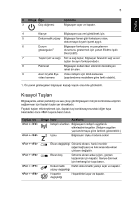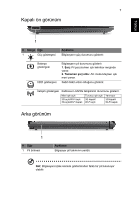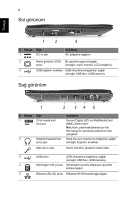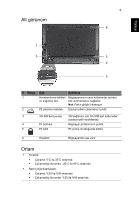Acer AOE100 Quick Start Guide - Page 235
Kısayol Tuşları, <Fn> + <F4>
 |
View all Acer AOE100 manuals
Add to My Manuals
Save this manual to your list of manuals |
Page 235 highlights
5 Türkçe # Simge Öğe 3 Güç düğmesi Açıklama Bilgisayarı açar ve kapatır. 4 Klavye Bilgisayarınıza veri girebilmek için. 5 Dokunmatik yüzey Bilgisayar faresi gibi fonksiyonu olan, dokunmaya duyarlı işaret aygıtı. 6 Durum Bilgisayar fonksiyonu ve parçalarının göstergeleri1 durumunu göstermek için yanan Elektro Işıklı Diod (LED). 7 Tuşlar (sol ve sağ) Sol ve sağ tuşlar, bilgisayar faresinin sağ ve sol tuşları ile aynı fonksiyondadır. 8 Palmrest Bilgisayarı kullanırken ellerinizi destekleyen rahat bir alan. 9 Acer Crystal Eye Video iletişimi için Web kamerası video kamera (yapılandırma modellere göre farklı olabilir). 1. Ön panel göstergeleri bilgisayar kapağı kapalı olsa bile görülebilir. Kısayol Tuşları Bilgisayarda, ekran parlaklığı ve ses çıkışı gibi bilgisayarın birçok kontrolüne erişimin sağlanması için faydalı tuşlar yer almaktadır. Faydalı tuşları etkinleştirmek için, faydalı tuş kombinasyonundaki diğer tuşa basmadan önce tuşuna basılı tutun. Faydalı tuş + + Simge İşlev Açıklama İletişim anahtarı Bilgisayarın iletişim aygıtlarını etkinleştirir/engeller. (İletişim aygıtları yapılandırmaya göre farklılık gösterebilir.) Uyku Bilgisayarı Uyku moduna sokar. + + + + Ekran değişikliği Görüntü ekranı, harici monitör (eğer bağlıysa) ve ikisi arasında ekran çıktısını değiştirir. Ekran boş Görüntü ekran arka ışığını, güçten kazanmak için kapatır. Geriye dönmek için herhangi bir tuşa basın. Dokunmatik Dahili dokunmatik yüzeyi açar ve kapatır. yüzey değişikliği Hoparlör değişikliği Hoparlörleri açar ve kapatır.